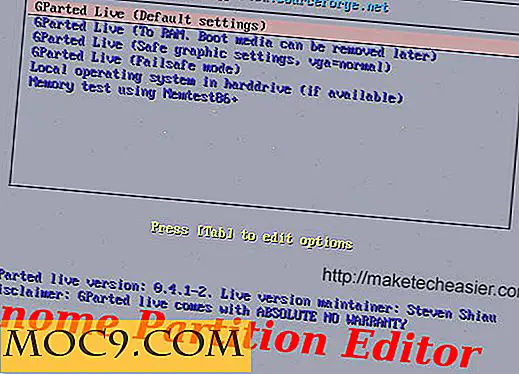Gebruik Firefox als een RSS-lezer met NewsFox
Het is iets meer dan een jaar geleden dat Google Reader is uitgeschakeld. De meeste mensen migreerden naar andere RSS-lezers; een populaire keuze is Feedly. Er zijn echter nog steeds gebruikers die blijven zoeken naar nieuwe oplossingen. Als u Firefox gebruikt, is de add-on die de taak kan uitvoeren NewsFox.
Eerste stappen: installatie en interface
U kunt NewsFox van de officiële website installeren en openen vanuit het menu Voorkeuren door op het pictogram NewsFox op de werkbalk te klikken of door "chrome: //newsfox/content/newsfox.xul" in de adresbalk te typen.
De interface herinnert u mogelijk aan een e-mailclient. Een lijst met RSS-feeds is links (2) met de hoofdwerkbalk (1) bovenaan. In het centrale gebied (3) worden de artikelen van een geselecteerde feed weergegeven. Feedinstellingen worden beheerd via de werkbalk van de feed (5). In het leesvenster (4) lees je de artikelen (tenzij je ze opent in een nieuw tabblad).

Als u deze indeling niet leuk vindt, kunt u overschakelen naar de verticale indeling:

De hoofdwerkbalk (# 1 in de bovenstaande schermafbeelding) bestuurt de RSS-feeds en de wereldwijde NewsFox-opties.

De pictogrammen vertegenwoordigen de volgende acties: alle feeds vernieuwen, feedgroepen toevoegen / verwijderen, RSS-feeds toevoegen / verwijderen en Live-bladwijzers beheren. De laatste drie pictogrammen van links naar rechts zijn eigenlijk kleine menu's voor Opties, Help en Geschiedenis.
Als u elke feed afzonderlijk wilt beheren, gebruikt u de feedwerkbalk (gemarkeerd als # 5).

Deze werkbalk werkt alleen wanneer een feed is geselecteerd en bevat: startpagina (wordt geopend op een nieuw tabblad), vernieuw feed, tag artikelen, markeer alle artikelen als gelezen / ongelezen en verwijder geselecteerde artikelen. De laatste knop opent het dialoogvenster Feedopties.
Feeds importeren
Als u feedopties wilt wijzigen, voegt u eerst enkele feeds toe aan NewsFox. Als u abonnementen van een andere RSS-lezer wilt overzetten, slaat u ze op als OPML-bestand en importeert u deze door op de knop Opties op de hoofdwerkbalk te klikken en "OPML importeren" - "Toevoegen aan bestaande feeds" - "uit bestand" te selecteren. voeg feeds een voor een toe, klik op de knop "Feed toevoegen" en plak de URL's.
Het NewsFox-pictogram in de add-onbalk verandert van kleur wanneer het RSS-feeds op websites detecteert. U kunt zich daarop abonneren door op te klikken en de gewenste feed te selecteren. Als u Live-bladwijzers gebruikt om RSS-feeds te volgen, haalt NewsFox ze ook op wanneer u op het pictogram Live Bladwijzers beheren klikt.
Feeds organiseren
NewsFox is verrassend krachtig als het gaat om het sorteren van uw RSS-inhoud. Er zijn verschillende categorisatieniveaus.
Groepen zijn in feite mappen waarin u RSS-feeds kunt splitsen. Maak groepen door op de knop "Groep toevoegen" in de hoofdwerkbalk te klikken. Houd er rekening mee dat u één feed aan meerdere groepen kunt toevoegen. Reguliere groepen hebben geen specifieke opties, behalve het opnieuw ordenen van slepen en neerzetten. Zoekgroepen zijn veel interessanter. Ze fungeren als een persistent zoekfilter dat alle artikelen toont die aan uw criteria voldoen.

Tags zijn als groepen voor artikelen. Om ze toe te passen, selecteert u gewoon artikelen in het centrale gebied en klikt u op 'Tag geselecteerd' in de werkbalk van de feed. Dit is handig bij het onderzoeken van iets of het verzamelen van notities. Wanneer u een tag wilt verwijderen, selecteert u deze en klikt u op 'Groep verwijderen'.

Een andere, vergelijkbare manier om artikelen te verzamelen, is opslag. Maak het via de knop "Feed toevoegen" in de hoofdwerkbalk. Opslag gedraagt zich als een lokale RSS-feed waarin u artikelen uit andere feeds kunt dumpen.
Als u zoekwoorden wilt bijhouden, gebruikt u de optie Zoekwoorden in het dialoogvenster NewsFox-opties. U kunt maximaal vijf zoekwoorden toevoegen en artikelen die deze bevatten, worden gemarkeerd. Dit maakt het eenvoudiger om ze verder te categoriseren.

U kunt zoveel artikelen markeren als u wilt om ze als belangrijk te markeren. Klik gewoon op de stip in de kolom 'Markeren' vóór de titel van het artikel - het wordt een ster. De groene stip na de titel betekent dat het artikel ongelezen is; u kunt dit wijzigen door op de punt te klikken of de optie "Markeren als gelezen" in het snelmenu te kiezen. Als u kolommen wilt verwijderen, selecteert u het pictogram aan het rechteruiteinde van de kolombalk.
Opties en maatwerk
Global NewsFox-opties staan in het menu Opties in de hoofdwerkbalk. U kunt de datumstijl instellen, notificaties en tooltips uitschakelen en het RSS-vernieuwingsinterval instellen. Het tabblad 'Algemeen' bevat opties voor het automatisch verwijderen van ongelezen en oude artikelen. Op het tabblad "Algemeen" kunt u horizontale lay-out, favicons voor uw RSS-feeds en rentefilter inschakelen - een Bayes-filter dat schat hoeveel u bepaalde artikelen leuk vindt en het nummer in de kolom "R" weergeeft. Andere opties zijn aangepaste sneltoetsen op het toetsenbord en het afdrukken van artikelen rechtstreeks vanuit NewsFox.

Deze instellingen worden standaard toegepast op alle feeds. Als u verschillende instellingen voor een bepaalde feed wilt opgeven, selecteert u deze en klikt u op de knop Feedopties op de werkbalk van de feed.

U kunt de feed coderen en vergrendelen met een wachtwoord op het tabblad 'Beveiliging'. Op het tabblad "Webfilter" kunt u definiëren hoe de artikelen in het leesvenster worden weergegeven (zonder foto's, zonder JavaScript-elementen, alleen tekst ...). Als u CSS kent, kunt u het bestand textview.css in de map ".mozilla / firefox / profile / NewsFox" wijzigen om lettertypen en kleuren te wijzigen.
Voors en tegens
NewsFox lijkt misschien ingewikkeld, maar het is gemakkelijk om eraan te wennen - geef jezelf de tijd om het te verkennen. Als er iets misgaat, is er altijd de optie Back-up terugzetten en het importeren van feeds van andere RSS-lezers is moeiteloos. Alles bevindt zich in uw browser en u hoeft zich niet te registreren voor een nieuw account.
Het nadeel is dat uw feeds niet vanaf elke computer toegankelijk zijn, omdat er geen online synchronisatie-optie is. Bovendien mist NewsFox officiële documentatie en ondersteuning, dus als je vastloopt, is het misschien moeilijk om hulp te krijgen. Toch is het een all-round RSS-leesoplossing en het is mijn standaard RSS-tool sinds het overlijden van Google Reader.
Conclusie
Welke RSS-lezer gebruikt u? Verkiest u online services of lokale apps voor dit doel? Laat het ons weten in de comments.
Afbeelding credit: RSS-logo